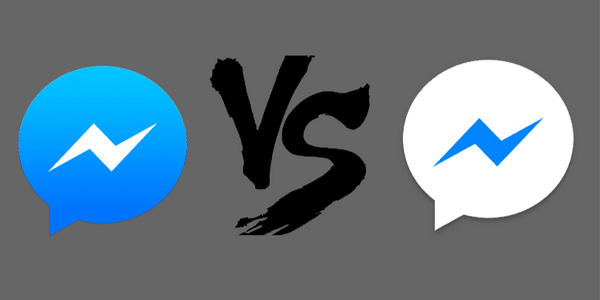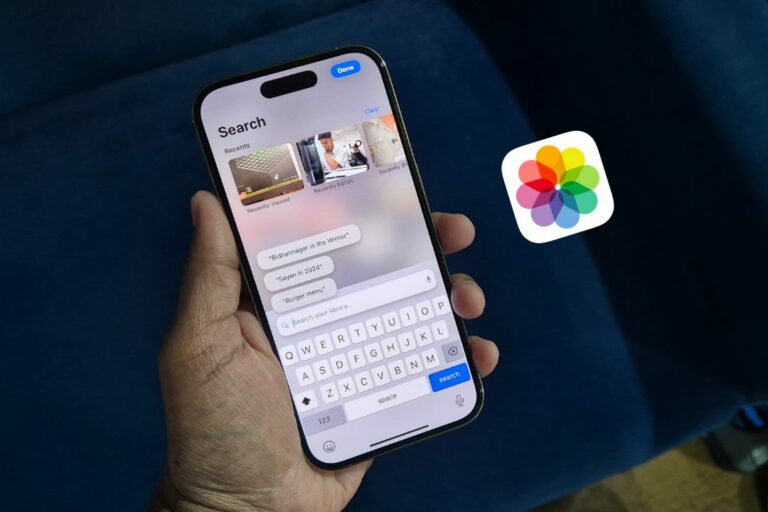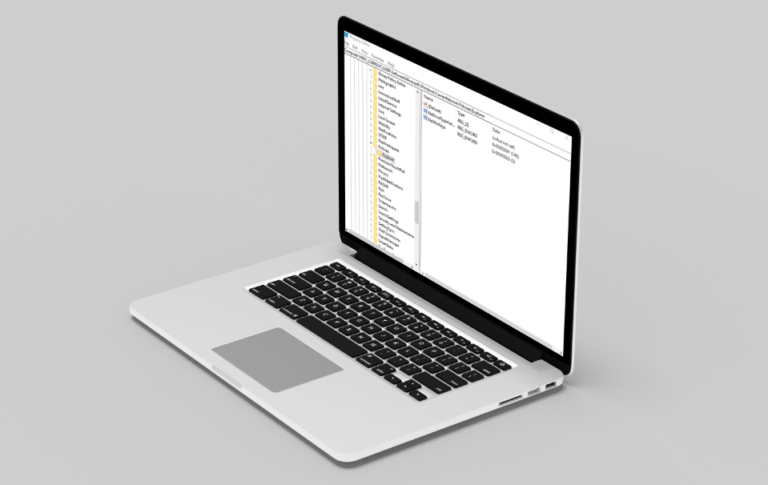Как да намерите архивирани имейли в Gmail
С помощта на опцията за архивиране в Gmail можете да запазвате важни имейли и да ги премахвате от входящата си кутия. Това е отличен начин да се уверите, че няма да ги изтриете случайно. Въпреки че е лесно да архивирате имейли, намирането им след това не е толкова лесно, тъй като те не получават собствена отделна папка.

Ако искате да научите как да намирате архивирани имейли в Gmail, попаднали сте на правилното място. Тази статия ще предостави ръководство стъпка по стъпка за това как да ги намерите с помощта на различни платформи.
Как да намерите архивирани имейли в Gmail на iPhone
Программы для Windows, мобильные приложения, игры - ВСЁ БЕСПЛАТНО, в нашем закрытом телеграмм канале - Подписывайтесь:)
Има няколко начина за намиране на архивирани имейли в Gmail на iPhone. Нека ги проверим:
Намерете архивираните имейли, като използвате етикета „Цялата поща“.
Когато архивирате имейл, вие го премахвате от входящата си кутия. Но остава под етикета „Цялата поща“, докато не решите да го изтриете. Ето как да намерите архивиран имейл:
- Отворете Gmail на вашия iPhone.

- Натиснете иконата с три линии в горния ляв ъгъл.

- Изберете „Цялата поща.

По този начин ще видите всичките си имейли в един списък, включително архивираните. Ако имате много имейли и сте архивирали един преди много време, ще трябва да превъртите, докато го намерите.
Съвет: Архивираните имейли няма да имат етикета „Входящи“ до тях.
Намерете архивираните имейли с помощта на лентата за търсене
Друг начин за намиране на архивирани имейли е да използвате лентата за търсене на Gmail. За да работи това, трябва да знаете подателя или темата. Тази опция ви позволява да намерите имейла, който търсите, много по-бързо.
Следвайте стъпките по-долу, за да намерите архивиран имейл с помощта на лентата за търсене:
- Отворете Gmail на вашия iPhone.

- Въведете името на подателя или темата на имейла в лентата за търсене в горната част на екрана.

- Намерете имейла, който търсите.

Въпреки че този метод не е идеален, той може да ви помогне да стесните списъка с имейли.
В допълнение към използването на името на подателя или темата на имейла, можете също да приложите различни филтри за търсене като:
Как да намерите архивирани имейли в Gmail на устройство с Android
Много потребители на Android обичат Gmail. Но намирането на архивирани имейли може да бъде предизвикателство, тъй като няма отделна папка за тях. За щастие има няколко метода, които можете да използвате, за да улесните търсенето:
Намерете архивираните имейли, като използвате етикета „Цялата поща“.
Всички архивирани имейли се премахват от входящата ви кутия и се прехвърлят в „невидима“ папка. Те обаче все още имат етикета „Цялата поща“. Можете да се възползвате от това, за да намерите архивирания имейл:
- Отворете приложението Gmail на телефона си.

- Докоснете иконата с три линии в горния ляв ъгъл.

- Изберете „Цялата поща“.

Gmail ще покаже всичките ви имейли в хронологичен ред. Това може да бъде полезно, ако знаете кога е изпратен архивираният имейл, но може да бъде и недостатък. Ако имате стотици имейли, ще трябва да превъртите известно време, докато намерите този. За да направите превъртането по-бързо и по-лесно, търсете само имейли без етикета „Входящи“.
Намерете архивираните имейли с помощта на лентата за търсене
Ако си спомняте името на подателя или темата на имейла, можете да използвате лентата за търсене на Gmail, за да намерите архивирания имейл. Ето как да го направите:
- Стартирайте приложението Gmail на устройството си с Android.

- Въведете името на подателя или темата на имейла в лентата за търсене.

- Намерете имейла, който търсите.

Този метод ви помага да стесните търсенето си.
Gmail също има различни филтри за търсене, които можете да използвате:
Как да намерите архивирани имейли в Gmail на компютър
Мнозина намират Gmail за по-лесен за навигация на компютъра си. Колкото и просто да е архивирането на имейли, не е толкова лесно да ги намерите. Ето как можете да го направите:
Намерете архивираните имейли, като използвате етикета „Цялата поща“.
След като архивирате имейл, той се премахва от входящата ви поща. Можете да го намерите, като използвате етикета „Цялата поща“, който показва всеки имейл, който имате, с изключение на спама и тези в кошчето.
Следвайте стъпките по-долу, за да намерите архивираните имейли чрез този метод:
- Отворете браузъра си и отидете на Gmail. Влезте, ако е необходимо.

- Задръжте курсора на мишката върху менюто от лявата страна, превъртете надолу и натиснете „Още“.

- Изберете „Цялата поща“.

Ще видите всичките си имейли в хронологичен ред. Сканирайте ги и потърсете тези без етикета „Входящи“.
Намерете архивираните имейли с помощта на лентата за търсене
Можете да намерите архивирания имейл, като въведете името на подателя или темата на имейла в лентата за търсене:
- Стартирайте браузъра си и отидете на Gmail. Влезте в акаунта си, ако бъдете подканени.

- Въведете името на подателя или темата на имейла в лентата за търсене в горната част.

- Намерете имейла, който търсите.

Като използвате името на подателя или темата на имейла, значително ще стесните търсенето си.
Освен това можете да използвате някои от филтрите за търсене на Gmail:
Как да намерите архивирани имейли в Gmail на iPad
Потребителите на iPad, които изглежда не могат да намерят архивирани имейли в Gmail, трябва да разгледат методите по-долу:
Намерете архивираните имейли, като използвате етикета „Цялата поща“.
Въпреки че архивираните имейли не са във вашата пощенска кутия, те все още носят етикета „Цялата поща“. Можете да използвате това, за да намерите архивирания имейл, който търсите:
- Стартирайте приложението Gmail на вашия iPad.

- Докоснете трите линии в горния ляв ъгъл.

- Натиснете „Цялата поща“.

Ще видите всичките си имейли, с изключение на спама и тези, които сте изтрили. Архивираните имейли няма да имат етикета „Входящи“ до тях, което ги прави по-лесни за намиране.
Намерете архивираните имейли с помощта на лентата за търсене
Можете също да използвате лентата за търсене на Gmail, за да намерите архивирани имейли. Ако знаете името на подателя или темата на имейла, използвайте тази информация, за да стесните търсенето си:
- Отворете Gmail на вашия iPad.

- Въведете името на подателя или темата на имейла в лентата за търсене.

- Намерете архивирания имейл.

Gmail предлага и филтри за търсене, които да ви помогнат при търсенето:
- „after:date“ – Ако не можете да посочите точната дата, на която сте получили архивирания имейл, но имате груба оценка, този филтър може да бъде изключително полезен. Например, ако знаете, че сте получили имейла след 2 март 2021 г., въведете „след:03/02/2021“ в лентата за търсене.

- „filename:example“ – Познаването на името на прикачения файл може да ви помогне да намерите имейла по-бързо.

Архивираните имейли се крият в Gmail
Gmail не разполага с папка „Архивирани“, която да улесни намирането на имейли, които сте архивирали. Вместо това трябва да използвате различни методи, за да ги намерите. За щастие, тези техники не са сложни и изискват само няколко минути от вашето време.
Имали ли сте някога проблеми с намирането на архивирани имейли в Gmail? Какъв метод използвахте, за да ги намерите? Кажете ни в секцията за коментари по-долу.
Программы для Windows, мобильные приложения, игры - ВСЁ БЕСПЛАТНО, в нашем закрытом телеграмм канале - Подписывайтесь:)